美图云修怎么导出jpg格式图片?这个问题是很多小伙伴都想要知道的问题答案,美图云修这款修图软件的功能是非常强大的,很多小伙伴都比较喜欢使用美图云修这款软件来美化图片,提供的功能是非常多的,不过有的小伙伴刚接触这款软件的时候,是不知道在哪里设置导出的图片格式的,一般情况下我们都是使用jpg图片格式,除此之外,也还会使用到png格式,有的时候我们使用美图云修进行导出图片的时候,想要将其导出为jpg,那么我们可以直接在保存设置的窗口中进行设置就好了,方法是很简单的,下方是关于如何使用美图云修输出格式设置为jpg导出的具体操作方法,如果你需要的话可以看看方法教程,希望可以帮助到大家。

1.首先我们需要将美图云修打开,然后将鼠标移动到左下角的【导出图片】位置,将自己想要的图片导入进来。

2.导入进来的图片进行勾选,然后再点击右下角的【下一步】按钮进入到修图的操作页面中。

3.进入到操作页面之后,我们将右侧的的【保存设置】选项按钮点击打开,然后就会出现一些设置选项,将【格式】的下拉按钮点击打开,选择【jpg】。

4.之后你还可以设置一下图像选项下的【品质】,将品质设置为最佳,那么导出的图片的效果就会比较好一点,之后点击【图片处理】按钮进行导出。

5.在弹出的窗口中点击确定按钮将图片导出来,如图所示。

6.在该页面中就可以看到我们导出的jpg图片了,如图所示。

以上就是关于如何使用美图云修导出jpg图片的具体操作方法,我们可以使用美图云修制作出自己喜欢的一个图片效果,将图片进行美化之后,将图片进行导出然后可以分享到自己的朋友圈,而在导出的时候可以设置一下图片的输出格式为jpg或者png,根据自己的需要来选择,感兴趣的话可以操作试试。
 游戏瞬间掉帧是什么原因该怎样解决此问
游戏瞬间掉帧是什么原因该怎样解决此问
游戏瞬间掉帧的现象,对于玩家而言,无疑犹如晴天霹雳。不论......
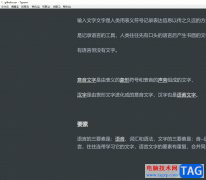 typora导出文件为pdf格式的教程
typora导出文件为pdf格式的教程
typora是一款实用易操作的编辑软件,它支持即时渲染技术,使用......
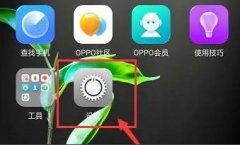 怎么恢复出厂设置oppoa5详细教程
怎么恢复出厂设置oppoa5详细教程
用户入手了oppoa5手机使用了一段时间之后可能会发现自己的手机......
 维护打印机性能的技巧:打印机常见故障
维护打印机性能的技巧:打印机常见故障
打印机在现代办公环境中扮演着至关重要的角色,不论是家庭办......
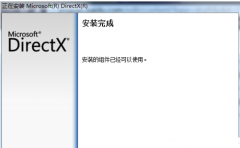 0xc00007b解决方法 win10
0xc00007b解决方法 win10
win10的不少用户在运行系统软件的时候很多都遇到了错误代码0......

devc++作为一款功能十分强大的集成开源工具,为我们的小伙伴提供了非常方便的编辑代码的功能,当你需要进行代码的编辑的时候,那么就可以通过该软件进行新建项目以及头文件进行代码的编...
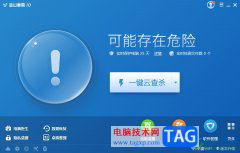
金山毒霸是大部分用户很熟悉的一款反病毒软件,其中操作界面是很简洁的,能够帮助用户一键加速提高电脑速度,并深度清理电脑垃圾,让用户的电脑在安全的环境下被使用,因此金山毒霸软...
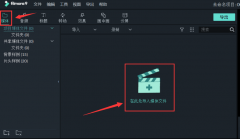
万兴喵影如何裁剪音频片段呢?今天小编分享的就是关于万兴喵影裁剪音频片段教程,有需要的小伙伴就和小编一起学习下吧。...

日常生活和工作中,我们接触到的音频通常都是MP3格式的。因为MP3格式可以在多种播放器中进行打开和播放,也可以在多种视频剪辑软件中进行导入和编辑操作,比较方便。在各种音频编辑软件...
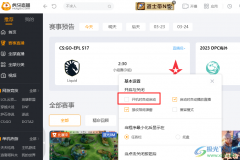
很多小伙伴在使用电脑的时候经常会下载许多的软件,来增加点的功能,提高自己的办公效率,或是在休闲时进行娱乐。虎牙直播软件是很多小伙伴在闲暇时经常会用到的一款软件,在这款软件...

西瓜影音是很多小伙伴都在使用的一款影音播放器,这款播放器中的页面十分的简洁大方,我们可以在西瓜影音中观看多种格式的视频以及音频文件,还可以通过URL链接,下载网络视频。在使用...

sai是一款功能强大的在线绘图软件,它拥有着丰富的绘画工具和功能,能够帮助用户简单轻松的完成图画创作,因此sai软件吸引了不少的用户前来下载使用,当用户在使用sai软件时,就可以根据...
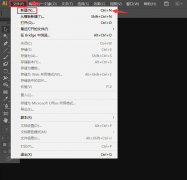
如何使用ai新建视频和胶片样式画板呢?最近有很多朋友表示还不太清楚,那么今天小编就将具体的操作的方法分享如下,有需要的朋友可以来学习一下哦。...
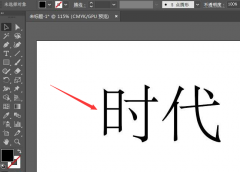
相信大家都知道ai软件是可以为文字制作出专属的艺术字效果的,那么怎么制作矩形艺术字效果呢?感兴趣的朋友可以跟着小编一起来看看下面的内容哦。...
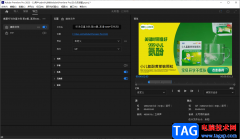
AdobePremiere这款软件已经成为大多数小伙伴用来制作视频的和gif动图的编辑软件了,目前有非常多的小伙伴都在点评这款编辑软件,成为大家热议讨论的话题,一般我们使用该软件最多的就是剪...

文香微课是一款实用的微课录制剪辑软件,它可以用来轻松录制电脑桌面及摄像头画面,并且可以对录制的视频进行剪辑,总的来说文香微课是一款便于教师录制微课的录制剪辑工具,用户可以...
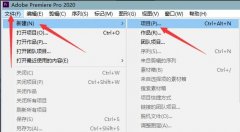
刚使用Adobe Premiere pro 2020这款软件的朋友可能还不知道如何添加字幕,那么小编就和大家一起分享关于Adobe Premiere pro 2020添加字幕的方法,有需要的朋友可以来看看这篇文章哦,相信通过学习本...
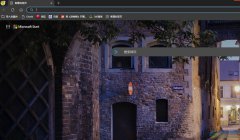
edge浏览器是win10系统默认使用的网页浏览器,它为用户许多用户带来了强大且实用的功能,让用户能够享受到优质且全面的网页浏览服务,因此edge浏览器软件深受用户的喜爱,当用户在edge浏览...
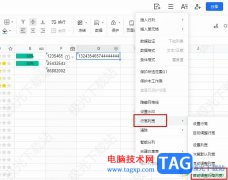
很多小伙伴都会选择使用腾讯文档来对文档进行编辑,因为在腾讯文档中我们可以实现多人同时在线对文档进行编辑,还可以使用各种工具对表格文档中的数据或是单元格等进行编辑。有的小伙...
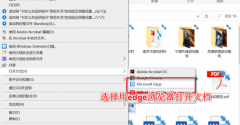
edge浏览器是很多win10用户都在使用的浏览器,但是很多用户对于新版的edge浏览器不是很理解,很多小伙伴想要使用浏览器去对文档或者pdf类文件进行修改使用,不知道如何操作,下面就让小编...